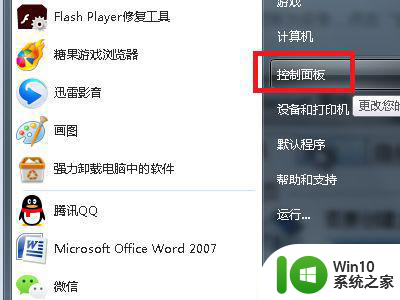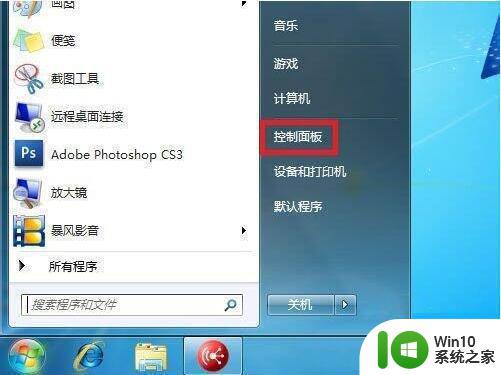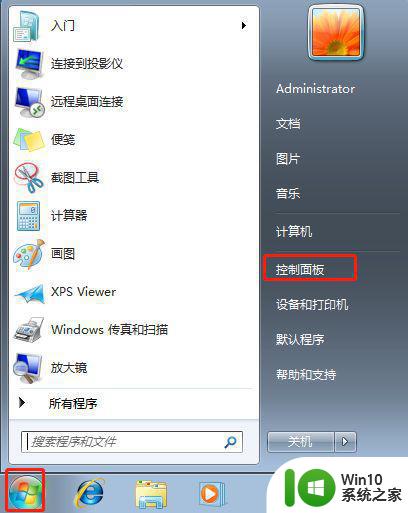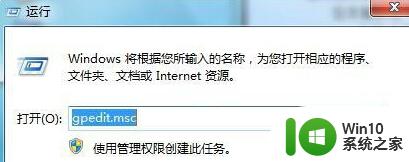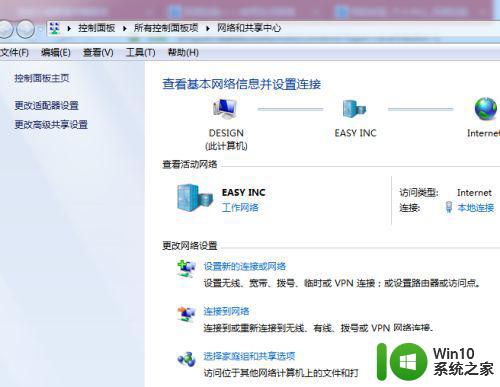win7启用网络发现老是自动关闭如何处理 win7网络发现自动关闭怎么解决
win7启用网络发现老是自动关闭如何处理,在使用Windows 7操作系统时,您可能会遇到一个非常常见的问题,即网络发现功能自动关闭的情况,当网络发现关闭后,您将无法在局域网中发现其他设备,这给您的网络连接带来了一定的不便。如何解决Win7网络发现自动关闭的问题呢?在本文中我们将探讨一些可能的解决方法,帮助您重新启用网络发现功能,以便更好地管理您的网络连接。
具体步骤如下:
1、按下键盘上的“win+r”。

2、打开电脑的运行功能。之后输入“services.msc”,点击“确定”打开。
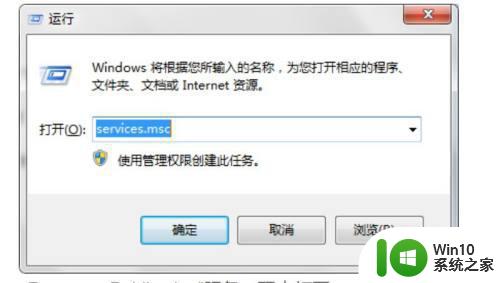
3、找到“Function Discovery Resource Publication”服务,双击打开。
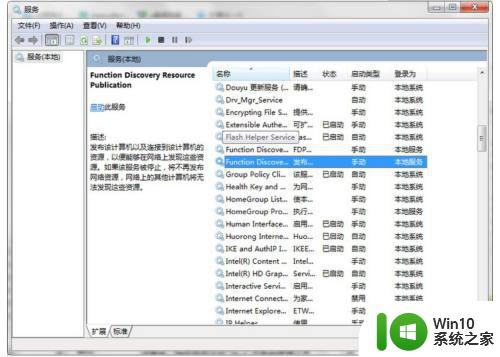
4、在“常规”的选项卡中将启动类型改为“自动”,直接点击“应用”。
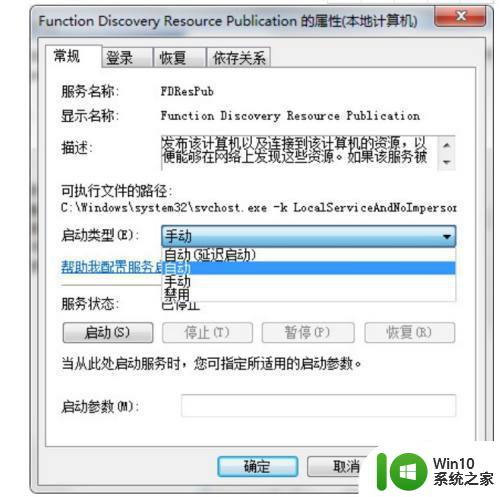
5、之后将“SSDP Discovery”,“UPnP Device Host”,“DNS Client”全部按照上述方法改成“自动”。
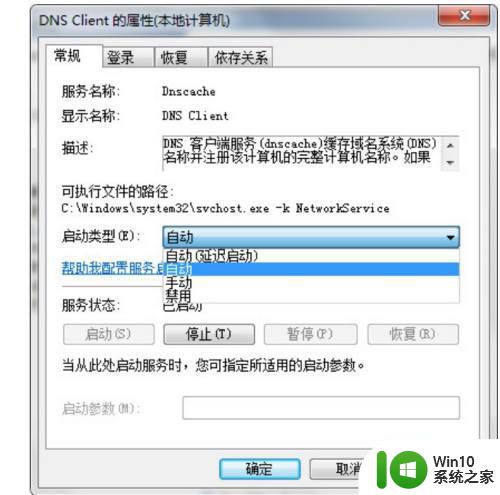
6、最后重新打开“控制面板”,依次选择“网络和共享中心”—“更改高级共享设置”,选择“启用网络发现”,点击“保存修改”就完成了。
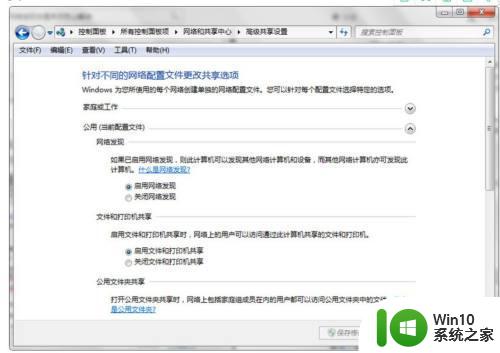
以上是关于如何处理Win7启用网络发现后自动关闭的全部内容,对于那些不清楚的用户,可以参考以上步骤进行操作,希望能对大家有所帮助。